IPhoneのモバイルデータ統計を自動的にリセットする方法

iPhoneのモバイルデータ統計を自動的にリセットする方法について詳しく解説します。ショートカットを利用して手間を省きましょう。
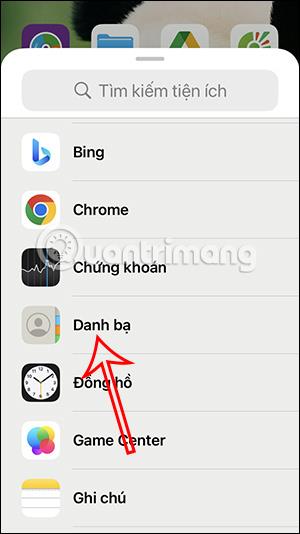
iPhone では、さまざまなアプリケーションを使用したウィジェットの作成がサポートされているため、画面上で直接使用できます。また、iPhone 上で連絡先ウィジェットを作成できるため、iPhone で連絡先を開かなくても、その相手に電話をかけたり、すぐにテキストメッセージを送信したりできます。そのため、連絡先を開かなくても、iPhone の画面で電話をかけることができます。必要に応じて、連絡先として iPhone に複数の電話番号を追加できます。以下の記事では、iPhone で電話番号ウィジェットを作成する方法を説明します。
iPhone で電話番号ウィジェットを作成する手順
ステップ1:
iPhone のインターフェースで、画面を長押しします。次に、画面の右端にあるプラスアイコンをクリックします。ウィジェットを作成するアプリケーションを表示し、連絡先をクリックしてiPhone にウィジェットを作成します。

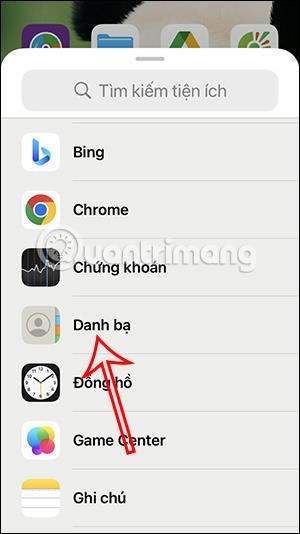
ステップ2:
電話番号ウィジェットのオプションが表示され、1 つの連絡先番号または必要な複数の番号を選択できます。デフォルトでは、iPhone は電話帳の最初の連絡先を選択して表示します。表示タイプを選択し、「ウィジェットを追加」をクリックしてiPhone の画面に追加します。すぐにこの連絡先番号が画面に表示されます。
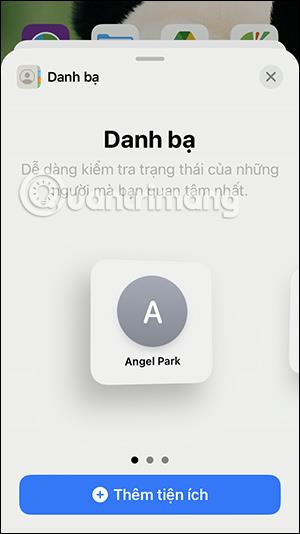
ステップ 3:
連絡先ウィジェットを長押しし、表示されたリストで[ウィジェットの編集]を選択します。ここでは、 iPhone 画面に表示する連絡先を変更できます。
変更したい連絡先をクリックすると、すぐにウィジェットが希望の連絡先に変更されます。
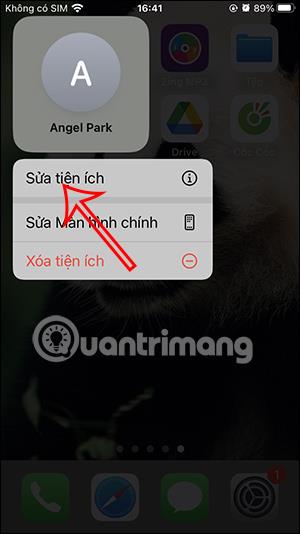

ステップ 4:
このウィジェットをクリックすると、電話の連絡先アプリケーションから連絡先番号をクリックしたときと同様に、連絡先情報とメッセージング オプションが表示されます。
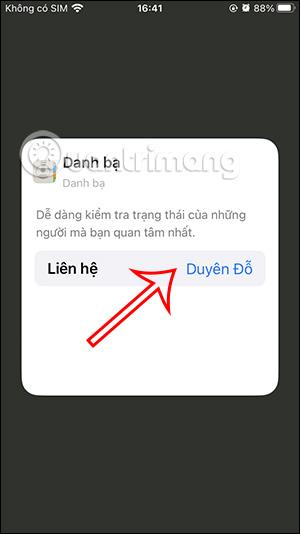
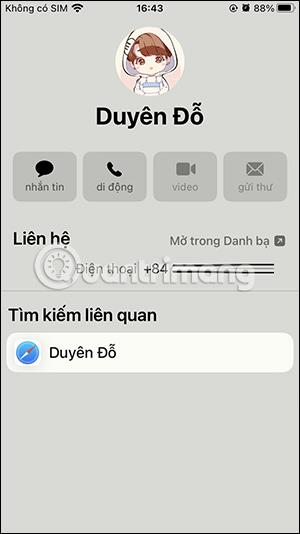
iPhoneのモバイルデータ統計を自動的にリセットする方法について詳しく解説します。ショートカットを利用して手間を省きましょう。
Zen Flip Clock アプリケーションは、iPhoneユーザーがフリップ時計を簡単に設定するための優れたオプションを提供します。
サッカー愛好家なら、このライブアクティビティ機能を活用し、iPhoneのロック画面に2022年ワールドカップのスコアを表示する方法をチェックしましょう。
初めての iPhone にインストールした最初の iOS アプリが何だったのか気になりますか?この記事では、その確認方法を詳しく解説します。
Apple がリリースしたばかりの iOS 16 バージョンには興味深い機能がたくさんありますが、Android で見たことのある機能もいくつかあります。
この記事では、iPhoneでビデオを自動的に繰り返す方法を詳しく解説します。ループ再生の手順を簡潔に説明し、便利なヒントも紹介します。
この記事では、iPadのNoteアプリで手書きのメモをコピーして貼り付ける最も簡単な方法を紹介します。iPadを使って手書きをデジタル化する方法を学びましょう。
iPhoneのメモに署名を挿入する方法をご紹介します。この機能は文書の保護に役立ち、コンテンツの盗用を防ぎます。
iPhoneでイベントカレンダーをロック画面に表示し、必要なときに簡単に確認できる方法を紹介します。今後のスケジュールを忘れないために、カレンダーのアプリケーションを活用しましょう。
iPad用Safariブラウザで、お気に入りバーを簡単に管理する方法について詳しく説明します。お気に入りバーを表示することで、ウェブサイトへのアクセスがより便利になります。








